ylmf win11 64位专业版打开excel卡死的问题
来源:ylmf网络收集
编辑:雨林木风官网
时间:2025-07-30
有不少雨林木风官网的小伙伴,在升级win11 64位专业版系统后,在电脑上办公打开excel文档时被卡死的问题。这发生什么事?接下来,ylmf系统小编就来为大家解决这个问题,有需要的小伙伴可以看看参考一下。


在 Windows 11 64 位专业版中打开 Excel 时出现卡死问题,通常与程序故障、兼容性或系统资源有关,可按以下步骤逐步排查解决:
一、基础应急处理
强制关闭并重启 Excel
按下Ctrl+Shift+Esc打开任务管理器,在「进程」中找到 “Microsoft Excel”,右键选择「结束任务」。
重启 Excel 时按住Ctrl键不放,直到程序启动(此操作会禁用插件,测试是否因插件导致卡死)。
检查文件本身
尝试打开其他 Excel 文件(或新建空白文档),若仅特定文件卡死,可能是文件损坏:
打开 Excel,点击「文件→打开」,
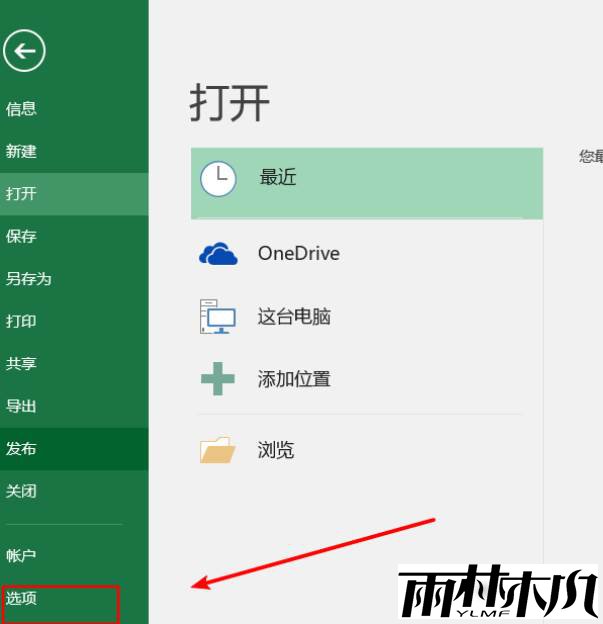
选择卡死的文件,点击「打开」下拉菜单→「打开并修复」尝试修复。
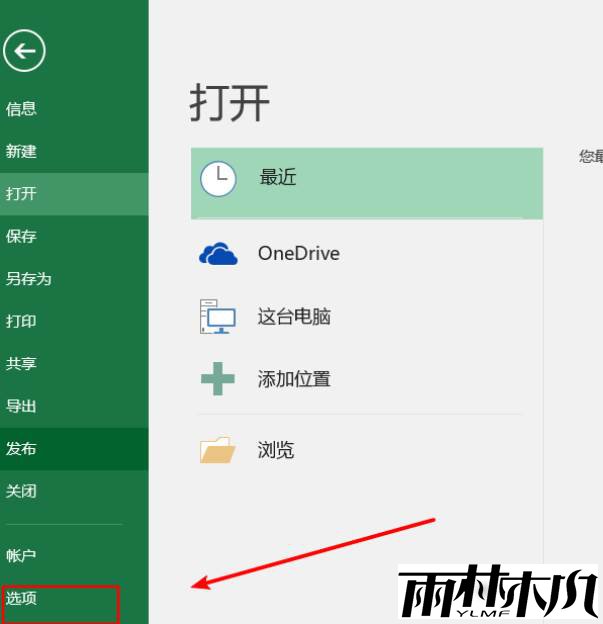
选择卡死的文件,点击「打开」下拉菜单→「打开并修复」尝试修复。
二、修复 Office 程序
快速修复
按下Win+I打开设置,进入「应用→应用和功能」,找到 “Microsoft 365” 或 “Office” 套件。
点击「三个点→修改」,选择「快速修复」,按提示完成后重启电脑。
在线修复(深度修复)
若快速修复无效,重复上述步骤,选择「在线修复」(需联网,耗时较长),修复完成后重启。
三、调整兼容性与性能设置
兼容模式运行
右键 Excel 快捷方式(或安装目录下的EXCEL.EXE),选择「属性→兼容性」。
勾选 “以兼容模式运行该程序”,选择 “Windows 10”,并勾选 “以管理员身份运行此程序”,点击确定。
禁用硬件加速
打开 Excel,点击「文件→选项→高级」,在 “显示” 中勾选 “禁用硬件图形加速”,点击确定后重启程序。
清理临时文件与缓存
关闭所有 Office 程序,按下Win+R,输入%localappdata%\Microsoft\Office\16.0\(不同版本路径可能含 “15.0”“14.0”)。
找到并删除 “OfficeFileCache” 文件夹(若提示占用,重启电脑后再操作)。
四、检查并更新组件
更新 Office
打开 Excel,点击「文件→账户→更新选项→立即更新」,安装最新补丁后重启。
更新系统与驱动
进入「设置→Windows 更新→检查更新」,安装所有系统更新。
按下Win+X打开设备管理器,展开「显示适配器」,右键显卡驱动选择「更新驱动程序」,确保显卡驱动兼容 Win11。
五、排查插件与模板问题
禁用 COM 加载项
打开 Excel,点击「文件→选项→加载项」,在底部 “管理” 下拉菜单选择 “COM 加载项”,点击「转到」。
取消所有插件的勾选,点击确定后重启 Excel,逐步启用插件排查冲突项。
清理模板文件夹
按下Win+R,输入%appdata%\Microsoft\Templates,删除除默认模板外的可疑文件(如Normal.dotm外的文件)。
六、其他进阶方案
检查系统资源占用
打开任务管理器,查看「性能」标签,若内存、磁盘占用过高(接近 100%),关闭后台占用资源的程序(如大型游戏、视频编辑软件)。
卸载并重新安装 Office
若上述方法无效,在「应用和功能」中卸载 Office 套件,重启电脑后,从微软官网重新下载安装对应版本。
检查磁盘错误
右键系统盘(通常为 C 盘)→「属性→工具→检查」,扫描并修复磁盘错误,完成后重启。
通过以上步骤,多数字卡死问题可解决。若问题持续,可能是硬件加速兼容性或特定系统组件冲突,建议优先通过 Office 官方修复工具(如 Microsoft Support and Recovery Assistant)进一步诊断。
相关文章:
相关推荐:
栏目分类
最新文章
热门文章




